Как начать работать с Yandex Cloud Shell
С помощью Cloud Shell вы можете пользоваться CLI Yandex Cloud и другими терминальными инструментами без предварительной настройки прямо в браузере. Среда окружения Cloud Shell содержит основные инструменты для работы с облаком и популярные SDK для языков программирования.
Чтобы начать работать с Cloud Shell:
-
Перейдите в консоль управления
-
В меню слева нажмите кнопку
Откроется окно терминала — дождитесь, когда сессия запустится и будет создана среда разработки.
-
Воспользуйтесь командами CLI Yandex Cloud, чтобы управлять облачными ресурсами через терминал. Например, чтобы посмотреть список ВМ в облаке, выполните команду:
yc compute instance list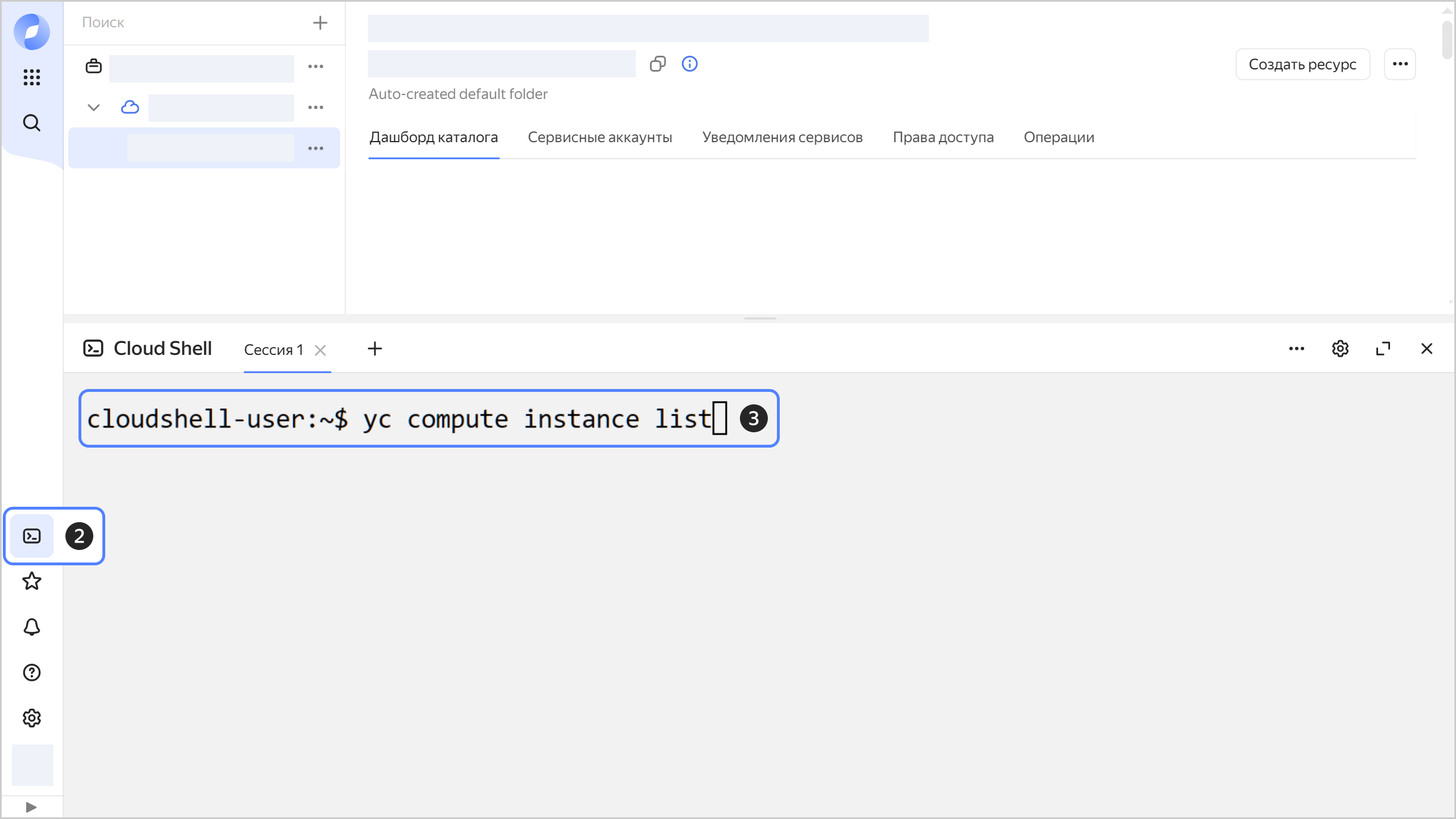
Примеры других команд см. в разделе Начало работы с CLI. Чтобы посмотреть полный список доступных команд, выполните команду
yc --helpили откройте справочник CLI.Примечание
Вы можете запустить до 4 параллельных сессий в терминале. Чтобы запустить новую сессию, нажмите кнопку
-
Установите необходимые приложения с помощью инструмента
apt. Например, чтобы установитьpostgresql-clientдля подключения к кластеру Yandex Managed Service for PostgreSQL, выполните команду:sudo apt update && sudo apt install --yes postgresql-clientПримечание
Виртуальная машина Cloud Shell будет автоматически остановлена и удалена по прошествии 15 минут после завершения последней активной сессии. Любые системные изменения, включая установленные приложения и пакеты, будут сброшены.